WordPressのお問い合わせメールプラグインContact Form 7では、特別なメールタグを利用することでメール送信時の日時、ホスト名、IP、ブラウザ情報などを取得することができます。
①Contact Form 7でメール送信時の日時を取得
特別なメールタグの中から[_date]、[_time]を使います。[_date]は送信された日付、[_time]は送信された時刻でそれぞれ置換されます。
|
1 |
送信日時 : [_date] [_time] |
②Contact Form 7でホスト名、IP、ブラウザ情報などを取得
まずはご利用のテーマファイル内のfunctions.phpに以下のコードを追記します。|
1 2 3 4 5 6 7 8 9 10 11 12 13 |
add_filter('wpcf7_special_mail_tags', 'wpcf7_special_mail_tag_for_remote_host',10,2); function wpcf7_special_mail_tag_for_remote_host($output, $name){ if(!isset($re_addr)){ $re_addr = $_SERVER['REMOTE_ADDR']; } if('wpcf7.remote_host' == $name){ $output = gethostbyaddr($re_addr); } return $output; } add_filter('wpcf7_special_mail_tags', 'wpcf7_special_mail_tag_for_remote_ua',10,2); function wpcf7_special_mail_tag_for_remote_ua($output, $name){ if(!isset($u_agent)){ $u_agent = $_SERVER['HTTP_USER_AGENT']; } if('wpcf7.remote_ua' == $name){ $output = $u_agent; } return $output; } |
その上で、WordPress管理画面のお問い合わせページへ進み、

「メール」タブをクリックして、
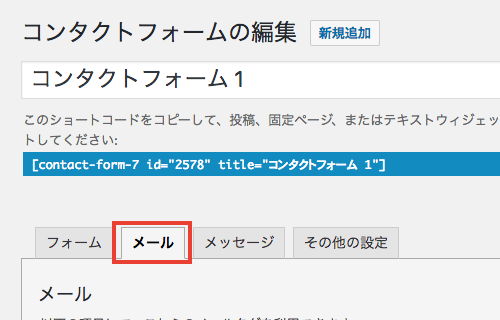
メール、メール(2)のメッセージ本文フィールドに以下のようなショートコードを追加します。
|
1 2 3 |
ブラウザ : [wpcf7.remote_ua] ホスト名 : [wpcf7.remote_host] IP: [_remote_ip] |
上記①②をまとめると以下のようになりますので、あとはご利用のメール本文の体裁に合わせて、レイアウトなどを調整してみてください。
|
1 2 3 4 |
送信日時 : [_date] [_time] ブラウザ : [wpcf7.remote_ua] ホスト名 : [wpcf7.remote_host] IP: [_remote_ip] |
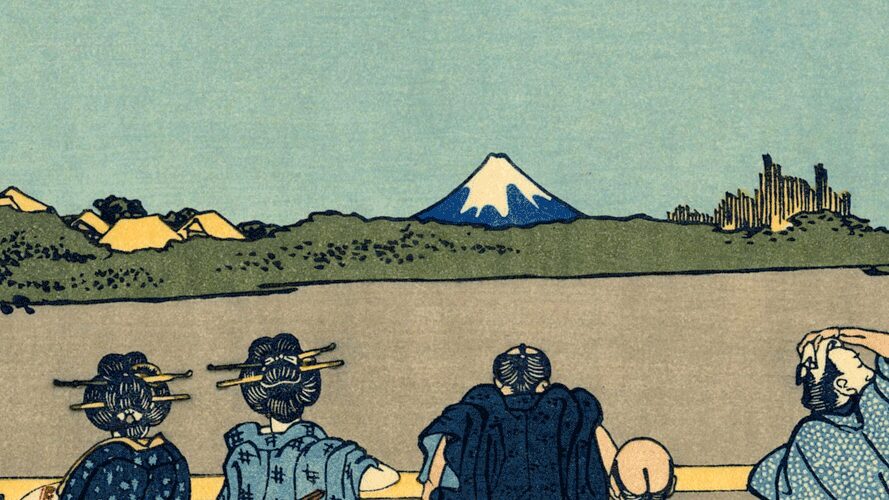
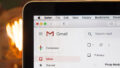

コメント